Logiciel de publicité Web Shield
Logiciel de publicitéÉgalement connu sous le nom de: Des publicités de Web Shield
Obtenez une analyse gratuite et vérifiez si votre ordinateur est infecté.
SUPPRIMEZ-LES MAINTENANTPour utiliser le produit complet, vous devez acheter une licence pour Combo Cleaner. 7 jours d’essai limité gratuit disponible. Combo Cleaner est détenu et exploité par RCS LT, la société mère de PCRisk.
Instructions de suppression de Web Shield
Qu'est-ce que Web Shield?
Irrational Number Applications (les développeurs de Web Shield) clament que leurs produits permettent aux utilisateurs d’observer qui suit leur information personnelle et qu’ils améliorent la performance de navigation Internet en désactivant certaines fonctions su navigateur. Lors de l’inspection initiale, certains utilisateurs peuvent trouver cette fonctionnalité légitime et utile, cependant, sachez que Web Shield est classé comme un logiciel de publicité ou comme un programme potentiellement indésirable (PPI). La raison principale de ces associations négatives est la méthode de marketing décevante de logiciel appelée ‘’empaquetage’’ – (installation discrète d’applications de tierces parties en combinaison avec les logiciels réguliers) employée pour distribuer l’extension Web Shield. Après une infiltration sur Internet Explorer, Google Chrome, et Mozilla Firefox sans le consentement de l’utilisateur. Web Shield génère des publicités en ligne intrusives incluant des publicités de texte et dans le texte, des pop-up, des pop-under, des publicités interstitielles et d’autres types de publicités. Les publicités cliquées vous redirigent souvent vers de faux sites web contenant du contenu infectieux, exposant ainsi votre ordinateur aux infections.
Un autre mauvais côté important de cette application est qu’il suit divers informations reliées à la navigation Internet qui peuvent être personnellement identifiables. Les informations enregistrées incluent l’emplacement géographique, l’adresse IP’ le numéro d’identifiant unique, les URL des sites web visités, les pages visionnées, (et l’activité sur ces pages), l’historique de navigation, et ainsi de suite. Le suivi d’information personnellement identifiable peut mener à de sérieux problèmes de vie privée ou même au vol d’identité. Web Shield est similaire à d’autres applications clamant qu’elles activent diverses fonctions utiles. Par exemple, Coupon Alert, Shopzy, iShopper, CorAdviser, et WebSmart App clament aussi qu’elles font économiser du temps et de l’argent, cependant, ces applications de type de publicité (incluant Web Shield) sont développées uniquement pour générer des revenus par l’affichage de publicités en ligne intrusives et par le partage des données collectées avec de tierces parties. Nous vous recommandons fortement d’éliminer Web Shield de vos navigateurs Internet immédiatement.
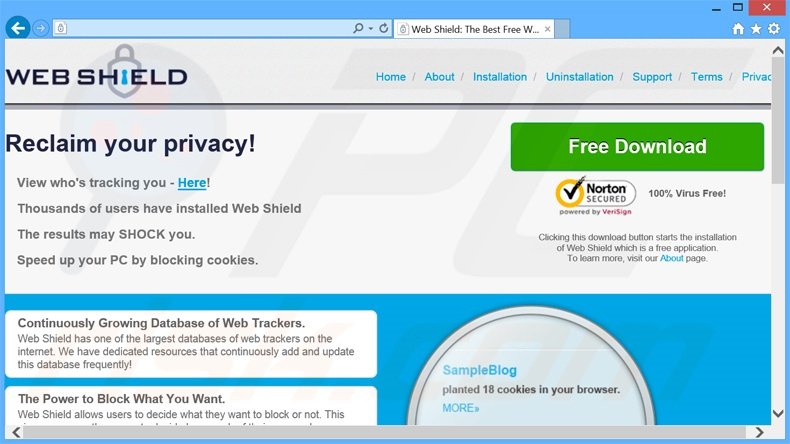 Web Shield est souvent distribué via de petits programmes de téléchargement appelés ‘’gestionnaires de téléchargement’’ (aussi appelés ‘’téléchargements clients’’, ‘’installateurs’’, etc.) utilisés par les sites web de téléchargement de logiciels gratuits tels que download.com, soft32.com, et softonic.com. Bien que les gestionnaires de téléchargement soient supposés faciliter le processus de téléchargement, ils offrent simplement l’installation de programmes additionnels pour monétiser le trafic et les services gratuits des sites web de téléchargement de logiciels gratuits. Les applications additionnelles présentées sont souvent décrites somme ‘’légitimes et sans virus’’, cependant, elles ont de bonnes chances d’être un logiciel de publicité ou un logiciel malveillant. De telles infections d’ordinateur peuvent être évitées en analysant attentivement chaque étape de la procédure de téléchargement de logiciels gratuits pour vous assurez qu’aucunes applications additionnelles ne sont incluses. De plus, tous les programmes téléchargés à partir d’Internet devraient être installées en utilisant les options ‘’Personnalisée’’, ou ‘’Avancée’’ – cela révèlera toutes les applications combinées listées pour installation et vous permettra de les désactiver. Si vous avez installé Web Shield, les instructions suivantes vous guideront à travers la suppression de cette fausse application de votre système.
Web Shield est souvent distribué via de petits programmes de téléchargement appelés ‘’gestionnaires de téléchargement’’ (aussi appelés ‘’téléchargements clients’’, ‘’installateurs’’, etc.) utilisés par les sites web de téléchargement de logiciels gratuits tels que download.com, soft32.com, et softonic.com. Bien que les gestionnaires de téléchargement soient supposés faciliter le processus de téléchargement, ils offrent simplement l’installation de programmes additionnels pour monétiser le trafic et les services gratuits des sites web de téléchargement de logiciels gratuits. Les applications additionnelles présentées sont souvent décrites somme ‘’légitimes et sans virus’’, cependant, elles ont de bonnes chances d’être un logiciel de publicité ou un logiciel malveillant. De telles infections d’ordinateur peuvent être évitées en analysant attentivement chaque étape de la procédure de téléchargement de logiciels gratuits pour vous assurez qu’aucunes applications additionnelles ne sont incluses. De plus, tous les programmes téléchargés à partir d’Internet devraient être installées en utilisant les options ‘’Personnalisée’’, ou ‘’Avancée’’ – cela révèlera toutes les applications combinées listées pour installation et vous permettra de les désactiver. Si vous avez installé Web Shield, les instructions suivantes vous guideront à travers la suppression de cette fausse application de votre système.
Installateurs décevants de logiciel gratuit utilisés dans la distribution du logiciel de publicité Web Shield:
Suppression automatique et instantanée des maliciels :
La suppression manuelle des menaces peut être un processus long et compliqué qui nécessite des compétences informatiques avancées. Combo Cleaner est un outil professionnel de suppression automatique des maliciels qui est recommandé pour se débarrasser de ces derniers. Téléchargez-le en cliquant sur le bouton ci-dessous :
TÉLÉCHARGEZ Combo CleanerEn téléchargeant n'importe quel logiciel listé sur ce site web vous acceptez notre Politique de Confidentialité et nos Conditions d’Utilisation. Pour utiliser le produit complet, vous devez acheter une licence pour Combo Cleaner. 7 jours d’essai limité gratuit disponible. Combo Cleaner est détenu et exploité par RCS LT, la société mère de PCRisk.
Menu rapide :
- Qu'est-ce que Web Shield?
- ÉTAPE 1. Désinstallation de l'application Web Shield en utilisant le Panneau de Configuration.
- ÉTAPE 2. Suppression du logiciel de publicité Web Shield dans Internet Explorer.
- ÉTAPE 3. Suppression des publicités Web Shield dans Google Chrome.
- ÉTAPE 4. Suppression d'Ads par Web Shield' dans Mozilla Firefox.
- ÉTAPE 5. Suppression des publicités Web Shield dans Safari.
- ÉTAPE 6. Suppression du logiciel de publicité dans Microsoft Edge.
Suppression du logiciel de publicité Web Shield:
Utilisateurs de Windows 10:

Cliquez droite dans le coin gauche en bas de l'écran, sélectionnez le Panneau de Configuration. Dans la fenêtre ouverte choisissez Désinstallez un Programme.
Utilisateurs de Windows 7:

Cliquez Démarrer ("Logo de Windows" dans le coin inférieur gauche de votre bureau), choisissez Panneau de configuration. Trouver Programmes et cliquez Désinstaller un programme.
Utilisateurs de macOS (OSX):

Cliquer Localisateur, dans la fenêtre ouverte sélectionner Applications. Glisser l’application du dossier Applications à la Corbeille (localisé sur votre Dock), ensuite cliquer droite sur l’cône de la Corbeille et sélectionner Vider la Corbeille.
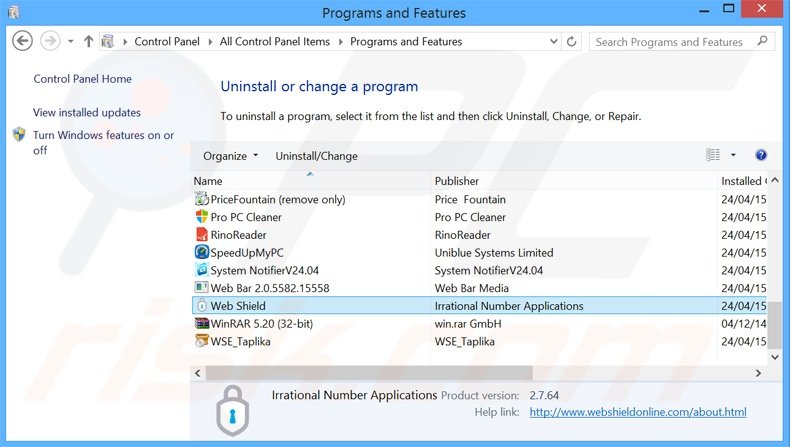
Dans la fenêtre de désinstallation des programmes: rechercher "Web Shield", sélectionnez cette entrée et cliquez ''Désinstaller'' ou ''Supprimer''.
Après avoir désinstallé le programme potentiellement non désiré qui cause des publicités Web Shield, scan votre ordinateur pour trouver des composants restants non désirés ou des infections de logiciels malveillants. Pour scanner votre ordinateur, utilisez un logiciel de suppression de logiciel malveillant recommandé.
TÉLÉCHARGEZ le programme de suppression des infections malveillantes
Combo Cleaner vérifie si votre ordinateur est infecté. Pour utiliser le produit complet, vous devez acheter une licence pour Combo Cleaner. 7 jours d’essai limité gratuit disponible. Combo Cleaner est détenu et exploité par RCS LT, la société mère de PCRisk.
Suppression du logiciel de publicité Web Shield dans les navigateurs Internet:
Au moment de la recherche, Web Shield n'installait aucun plug-in de navigateur sur Internet Explorer, Google Chrome, ou Mozilla Firefox, cependant, il était combiné avec d'autres logiciels de publicité. Ainsi, nous vous recommandons de supprimer tous les ajouts de navigateur potentiellement indésirables de vos navigateurs Internet.
Vidéo montrant comment supprimer les ajouts de navigateur potentiellement non désirés:
 Supprimer les ajouts malicieux d’Internet Explorer:
Supprimer les ajouts malicieux d’Internet Explorer:
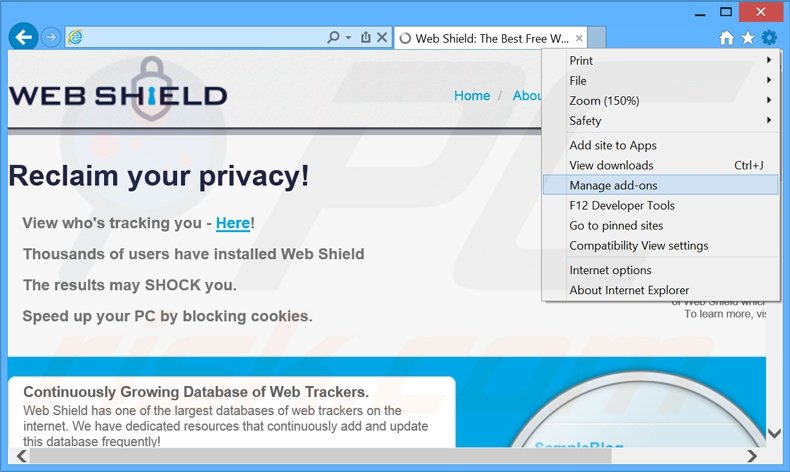
Cliquer ''l'icône roue'' ![]() (dans le coin supérieur droit dans Internet Explorer), sélectionnez ''Gestion des Ajouts''. Rechercher toutes extensions de navigateur suspicieuses récemment installées, sélectionnez ces entrée set cliquez ''Supprimer''.
(dans le coin supérieur droit dans Internet Explorer), sélectionnez ''Gestion des Ajouts''. Rechercher toutes extensions de navigateur suspicieuses récemment installées, sélectionnez ces entrée set cliquez ''Supprimer''.
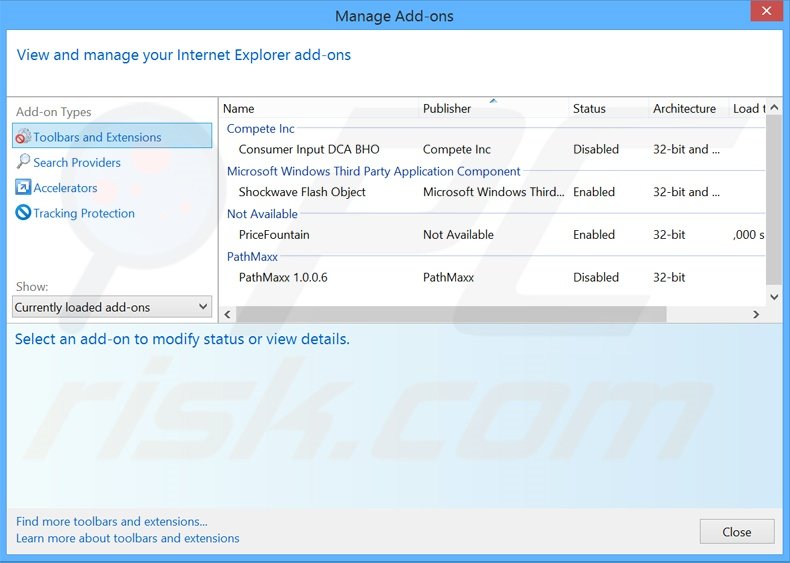
Méthode optionnelle:
Si vous continuez à avoir des problèmes avec la suppression des des publicités de web shield, restaurer les paramètres d'Internet Explorer à défaut.
Utilisateurs de Windows XP: Cliquer Démarrer cliquer Exécuter, dans la fenêtre ouverte taper inetcpl.cpl. Dans la fenêtre ouverte cliquer sur l'onglet Avancé, ensuite cliquer Restaurer.

Utilisateurs de Windows Vista et Windows 7: Cliquer le logo de Windows, dans la boîte de recherche au démarrage taper inetcpl.cpl et clique entrée. Dans la fenêtre ouverte cliquer sur l'onglet Avancé, ensuite cliquer Restaurer.

Utilisateurs de Windows 8: Ouvrez Internet Explorer et cliquez l'icône roue. Sélectionnez Options Internet.

Dans la fenêtre ouverte, sélectionnez l'onglet Avancé.

Cliquez le bouton Restaurer.

Confirmez que vous souhaitez restaurer les paramètres d'Internet Explorer à défaut en cliquant sur le bouton Restaurer.

 Supprimer les extensions malicieuses de Google Chrome:
Supprimer les extensions malicieuses de Google Chrome:
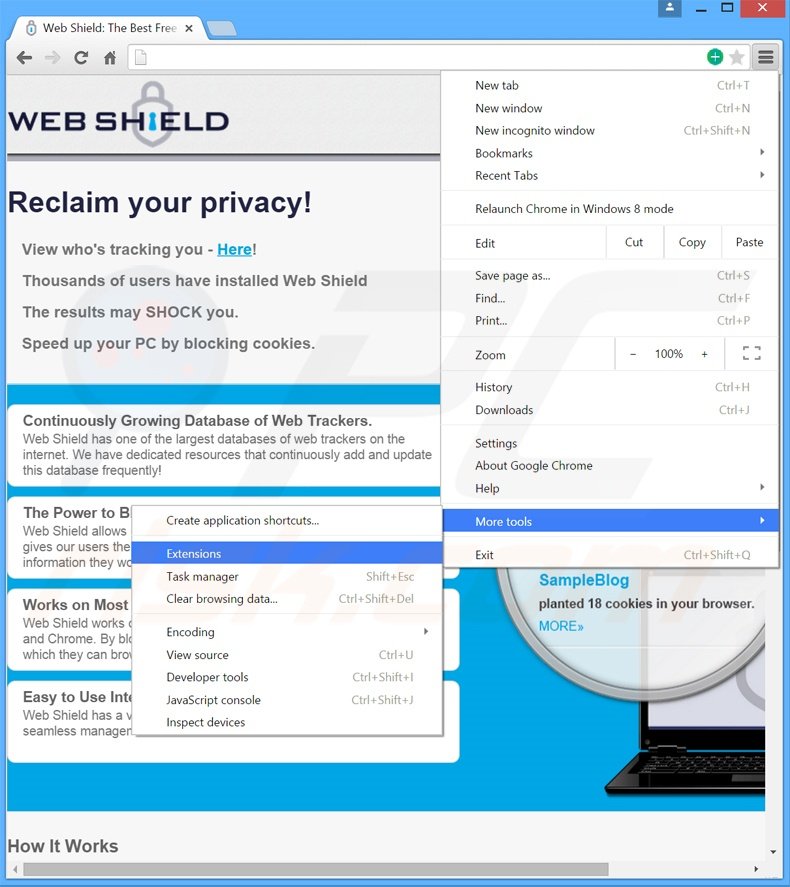
Cliquez l'icône du menu Chrome ![]() (dans le coin supérieur droit dans Google Chrome), sélectionnez "Outils" et cliquez sur "Extensions". Trouver tous ajouts suspicieux récemment installés, sélectionnez ces entrées et cliquez sur l'icône de la poubelle.
(dans le coin supérieur droit dans Google Chrome), sélectionnez "Outils" et cliquez sur "Extensions". Trouver tous ajouts suspicieux récemment installés, sélectionnez ces entrées et cliquez sur l'icône de la poubelle.
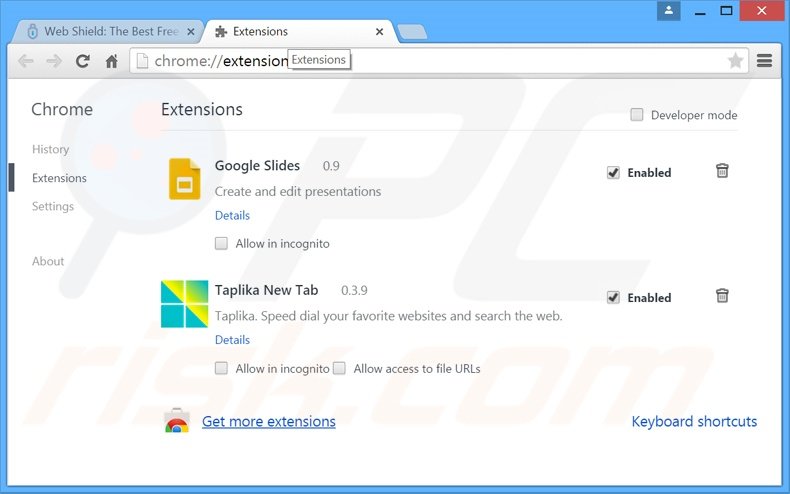
Méthode optionnelle :
Si vous continuez à avoir des problèmes avec le des publicités de web shield, restaurez les paramètres de votre navigateur Google Chrome. Cliquer 'icône du menu Chromel ![]() (dans le coin supérieur droit de Google Chrome) et sélectionner Options. Faire défiler vers le bas de l'écran. Cliquer le lien Avancé… .
(dans le coin supérieur droit de Google Chrome) et sélectionner Options. Faire défiler vers le bas de l'écran. Cliquer le lien Avancé… .

Après avoir fait défiler vers le bas de l'écran, cliquer le bouton Restaurer (Restaurer les paramètres à défaut) .

Dans la fenêtre ouverte, confirmer que vous voulez restaurer les paramètres par défaut de Google Chrome e cliquant le bouton Restaurer.

 Supprimer les plug-ins malicieux de Mozilla Firefox:
Supprimer les plug-ins malicieux de Mozilla Firefox:
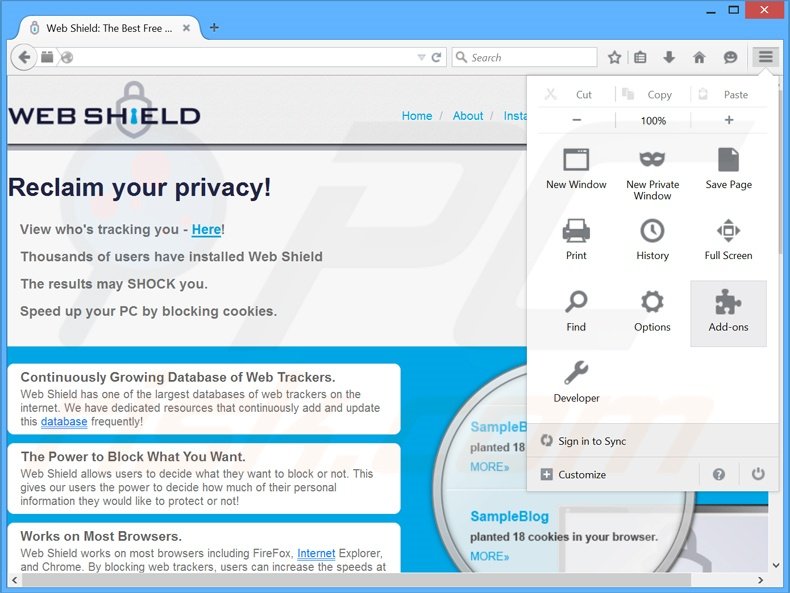
Cliquez le menu Firefox ![]() (dans le coin supérieur droit de la fenêtre principale), sélectionnez "Ajouts." Cliquez sur "Extensions" dans la fenêtre ouverte supprimez tous les plug-ins suspicieux récemment installés.
(dans le coin supérieur droit de la fenêtre principale), sélectionnez "Ajouts." Cliquez sur "Extensions" dans la fenêtre ouverte supprimez tous les plug-ins suspicieux récemment installés.
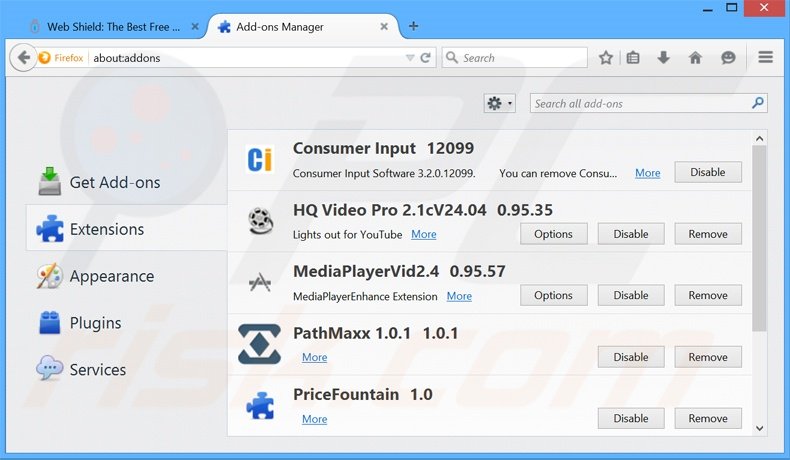
Méthode optionnelle:
Les utilisateurs d'ordinateur qui ont des problèmes avec la suppression des des publicités de web shield peuvent restaurer leurs paramètres de Mozilla Firefox.
Ouvrez Mozilla FireFox, dans le haut à gauche dans la fenêtre principale cliquer sur le menu Firefox, ![]() dans le menu ouvert cliquez sur l'icône Ouvrir le menu d'aide,
dans le menu ouvert cliquez sur l'icône Ouvrir le menu d'aide, ![]()
 Sélectionnez Information de Dépannage.
Sélectionnez Information de Dépannage.

Dans la fenêtre ouverte cliquez sur le bouton Restaurer Firefox.

Dans la fenêtre ouverte, confirmez que vous voulez restaurer les paramètres de Mozilla Firefox à défaut en cliquant sur le bouton Restaurer.

 Supprimer les extensions malicieuses de Safari:
Supprimer les extensions malicieuses de Safari:

Assurez-vous que votre navigateur Safari est actif, cliquer le menu Safari, et sélectionner Préférences....

Dans la fenêtre ouverte cliquer Extensions, trouver toutes les extensions suspicieuses récemment installées, sélectionner-les et cliquer Désinstaller.
Méthode optionnelle:
Assurez-vous que votre navigateur Safari est actif et cliquer sur le menu Safari. À partir du menu déroulant sélectionner Supprimer l’historique et les données des sites web...

Dans la fenêtre ouverte sélectionner tout l’historique et cliquer le bouton Supprimer l’historique.

 Supprimer les extensions malveillantes de Microsoft Edge :
Supprimer les extensions malveillantes de Microsoft Edge :

Cliquez sur l'icône du menu Edge ![]() (dans le coin supérieur droit de Microsoft Edge), sélectionnez "Extensions". Repérez tous les modules d'extension de navigateur suspects récemment installés et cliquez sur "Supprimer" sous leur nom.
(dans le coin supérieur droit de Microsoft Edge), sélectionnez "Extensions". Repérez tous les modules d'extension de navigateur suspects récemment installés et cliquez sur "Supprimer" sous leur nom.

Méthode optionnelle :
Si vous continuez à avoir des problèmes avec la suppression de des publicités de web shield, réinitialisez les paramètres de votre navigateur Microsoft Edge. Cliquez sur l'icône du menu Edge ![]() (dans le coin supérieur droit de Microsoft Edge) et sélectionnez Paramètres.
(dans le coin supérieur droit de Microsoft Edge) et sélectionnez Paramètres.

Dans le menu ouvert des paramètres, sélectionnez Rétablir les paramètres.

Sélectionnez Rétablir la valeur par défaut de tous les paramètres. Dans la fenêtre ouverte, confirmez que vous souhaitez rétablir les paramètres par défaut de Microsoft Edge en cliquant sur le bouton Réinitialiser.

- Si cela ne vous a pas aidé, suivez ces instructions alternatives qui expliquent comment réinitialiser le navigateur Microsoft Edge.
Résumé:
 Habituellement les applications de type logiciel de publicité ou les applications potentiellement indésirables infiltrent les navigateurs Internet de l’utilisateur à travers des téléchargements de logiciels gratuits. Notez que la source la plus sécuritaire pour télécharger un logiciel gratuit est le site web du développeur. Pour éviter l’installation de logiciel de publicité soyez très attentifs quand vous téléchargez et installez un logiciel gratuit. Quand vous installez le programmes gratuit déjà téléchargé choisissez les options d’installation personnalisée ou avancée – cette étape révèlera toutes les applications potentiellement indésirables qui sont installés en combinaison avec votre programme gratuit choisi.
Habituellement les applications de type logiciel de publicité ou les applications potentiellement indésirables infiltrent les navigateurs Internet de l’utilisateur à travers des téléchargements de logiciels gratuits. Notez que la source la plus sécuritaire pour télécharger un logiciel gratuit est le site web du développeur. Pour éviter l’installation de logiciel de publicité soyez très attentifs quand vous téléchargez et installez un logiciel gratuit. Quand vous installez le programmes gratuit déjà téléchargé choisissez les options d’installation personnalisée ou avancée – cette étape révèlera toutes les applications potentiellement indésirables qui sont installés en combinaison avec votre programme gratuit choisi.
Aide pour la suppression:
Si vous éprouvez des problèmes tandis que vous essayez de supprimer des publicités de web shield de votre ordinateur, s'il vous plaît demander de l'aide dans notre forum de suppression de logiciel malveillant.
Publier un commentaire:
Si vous avez de l'information additionnelle sur des publicités de web shield ou sa suppression s'il vous plaît partagez vos connaissances dans la section commentaires ci-dessous.
Source: https://www.pcrisk.com/removal-guides/8909-web-shield-adware
Partager:

Tomas Meskauskas
Chercheur expert en sécurité, analyste professionnel en logiciels malveillants
Je suis passionné par la sécurité informatique et la technologie. J'ai une expérience de plus de 10 ans dans diverses entreprises liées à la résolution de problèmes techniques informatiques et à la sécurité Internet. Je travaille comme auteur et éditeur pour PCrisk depuis 2010. Suivez-moi sur Twitter et LinkedIn pour rester informé des dernières menaces de sécurité en ligne.
Le portail de sécurité PCrisk est proposé par la société RCS LT.
Des chercheurs en sécurité ont uni leurs forces pour sensibiliser les utilisateurs d'ordinateurs aux dernières menaces en matière de sécurité en ligne. Plus d'informations sur la société RCS LT.
Nos guides de suppression des logiciels malveillants sont gratuits. Cependant, si vous souhaitez nous soutenir, vous pouvez nous envoyer un don.
Faire un donLe portail de sécurité PCrisk est proposé par la société RCS LT.
Des chercheurs en sécurité ont uni leurs forces pour sensibiliser les utilisateurs d'ordinateurs aux dernières menaces en matière de sécurité en ligne. Plus d'informations sur la société RCS LT.
Nos guides de suppression des logiciels malveillants sont gratuits. Cependant, si vous souhaitez nous soutenir, vous pouvez nous envoyer un don.
Faire un don
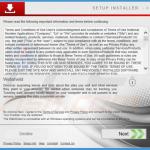
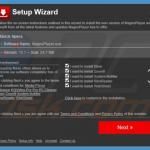
▼ Montrer la discussion